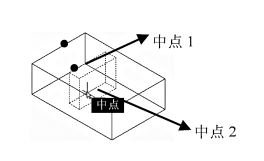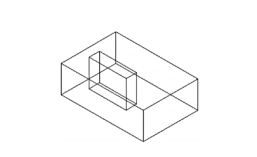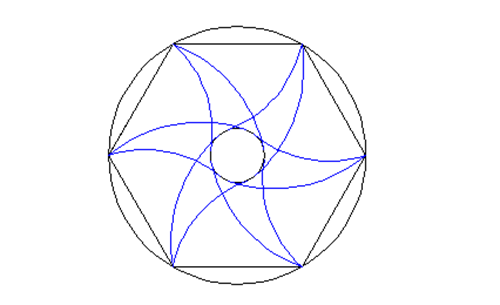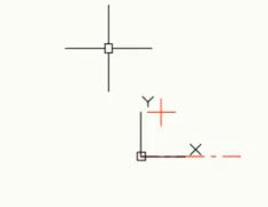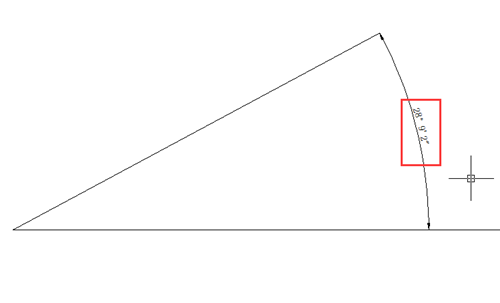CAD旋转三维实体面可以使用以下方法来操作,下面小编来详细介绍一下使用方法。
1.点击菜单栏的“实体编辑”>“旋转面”按钮
2.启动命令后,选中要旋转的面,或两个点组成的直线作为旋转轴来旋转。
3.或者在命令行输入SOLIDEDIT命令。
【实战】
如下图,长方体孔的四个面作为要旋转的面,并选择如下图中所示的两个中点组成的直线作为旋转轴(应打开自动捕捉)。
按照命令行的提示输入旋转角度“90”,旋转面后的效果如下图所示。
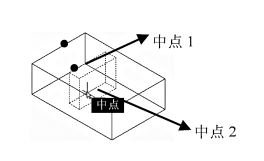
(选择面及轴)
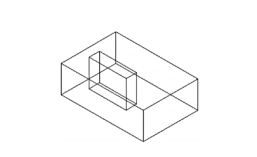
(旋转面后的效果)
命令行的操作如下。
命令: _solidedit
实体编辑自动检查: SOLIDCHECK=1
输入实体编辑选项 [面(F)/边(E)/体(B)/放弃(U)/退出(X)] <退出>: _face
输入面编辑选项
[拉伸(E)/移动(M)/旋转(R)/偏移(O)/倾斜(T)/删除(D)/复制(C)/颜色(L)/材质(A)/放弃(U)/退出(X)] <退出>:
_rotate
选择面或 [放弃(U)/删除(R)]: (选择长方体孔的一个面)找到一个面。
选择面或 [放弃(U)/删除(R)/全部(ALL)]: (选择长方体孔的一个面)找到一个面。
选择面或 [放弃(U)/删除(R)/全部(ALL)]: (选择长方体孔的一个面)找到一个面。
选择面或 [放弃(U)/删除(R)/全部(ALL)]: (选择长方体孔的一个面)找到一个面。
选择面或 [放弃(U)/删除(R)/全部(ALL)]: (按Enter键完成选择)
指定轴点或[经过对象的轴(A)/视图(V)/X轴(X)/Y轴(Y)/Z轴(Z)]<两点>: (选择点1)
在旋转轴上指定第二个点: (选择中点2)
指定旋转角度或 [参照(R)]: 90 (输入旋转角度)
已开始实体校验。
已完成实体校验。
输入面编辑选项
[拉伸(E)/移动(M)/旋转(R)/偏移(O)/倾斜(T)/删除(D)/复制(C)/颜色(L)/材质(A)/放弃(U)/退出(X)] <退出>: x (按Enter键退出)
实体编辑自动检查: SOLIDCHECK=1
输入实体编辑选项 [面(F)/边(E)/体(B)/放弃(U)/退出(X)] <退出>: x(按Enter键退出)
希望大家看了以上的实例操作,能够明白旋转三维实体面的方法和注意事项,在后面的制图中快速上手。